AI绘制界面图标的边框教程
摘要:1、打开AI,利用椭圆工具作出正圆。2、复制这个正圆,移动位置如图。3、作出一条直线,中心旋转90度。(这条直线的作用下一步就知道了)4、复...
1、打开AI,利用椭圆工具作出正圆。
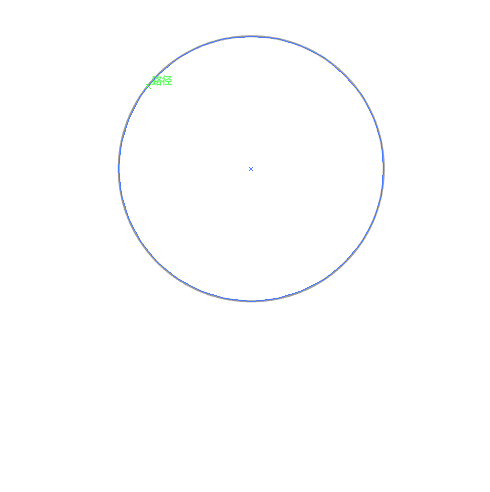
2、复制这个正圆,移动位置如图。
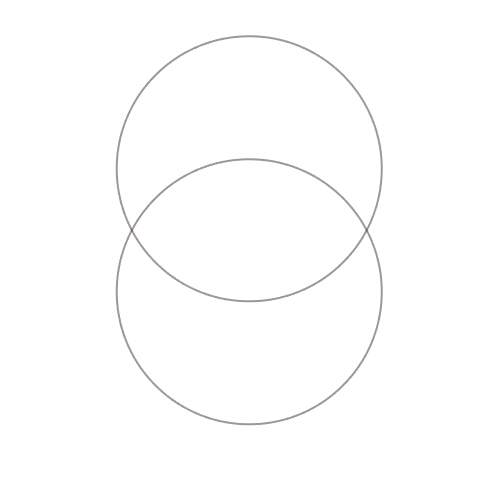
3、作出一条直线,中心旋转90度。(这条直线的作用下一步就知道了)

4、复制出两个正圆,移动位置如图。

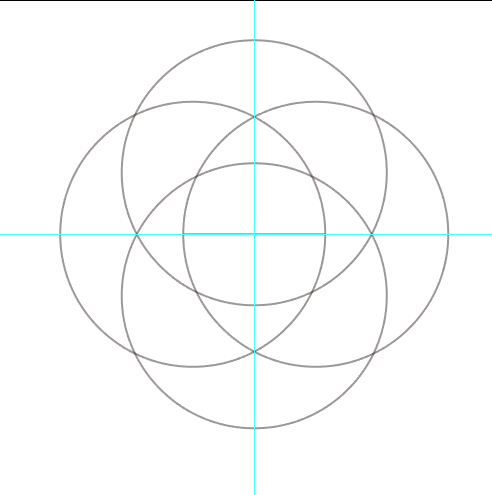
5、按住Alt键,作出一个正圆,如图所示。

6、重点来了,把这个正圆的所有锚点的所有方向线都移动到如图位置。
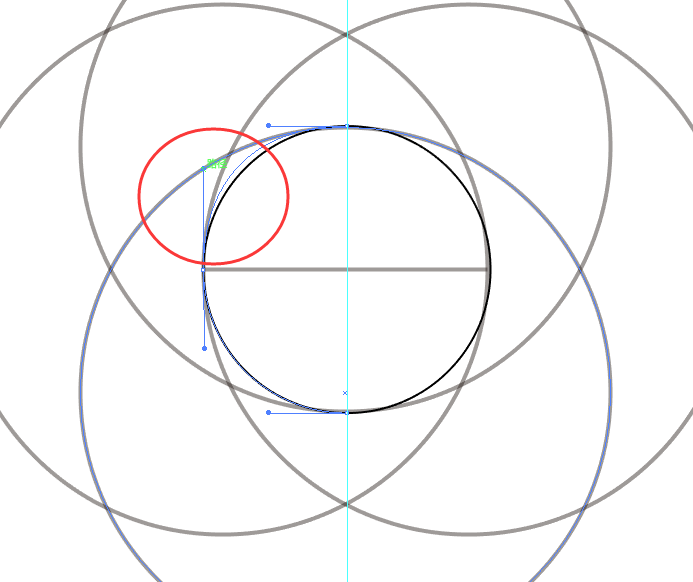
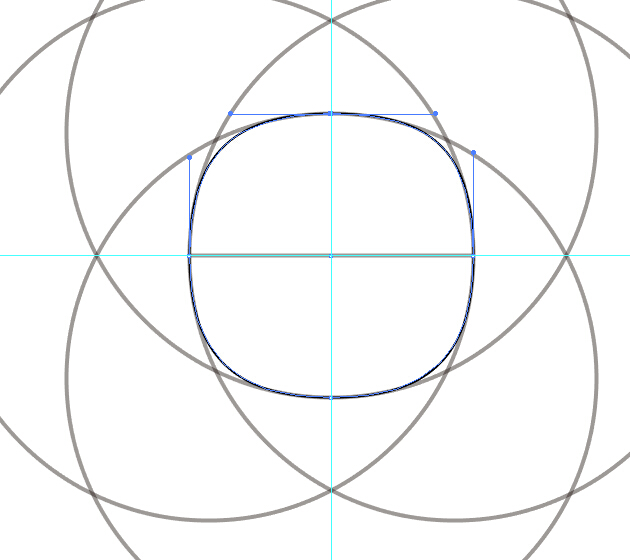
7、一枚漂漂亮亮的界面图标的边框就作出来了,很简单的吧!
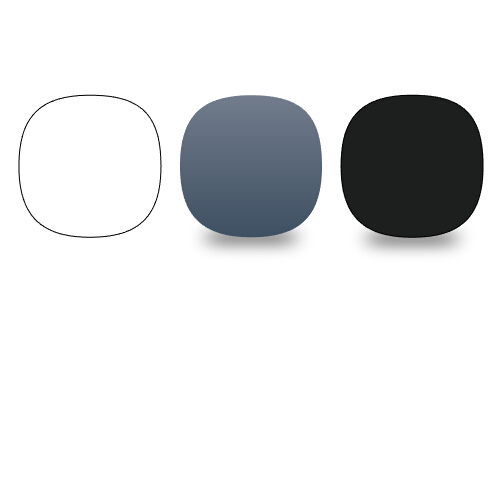
【AI绘制界面图标的边框教程】相关文章:
★ AI绘制树叶教程
上一篇:
AI如何制作被打飞的WIN8
下一篇:
AI 5步搞定扁平化长阴影效果
